Ви можете видалити як одну сторінку, так і низку сторінок зі свого документа Microsoft Word з будь-якого місця в документі. Сюди входять як сторінки з вмістом, так і без вмісту, незалежно від того, розташовані вони в середині документа чи в кінці. Якщо вам потрібно, щоб сторінки знову з’явилися, ви можете скасувати зміни, натиснувши Ctrl-Z.
Порада
- Microsoft Word автоматично зберігає ваш документ кожен 10 хвилин за замовчуванням, але він не перезаписує вихідний файл.
- Зауважте, що ви не зможете відновити сторінки, якщо перезапишете файл. вихідну версію під час збереження документа, а потім закрийте Microsoft Word.
Крок 1. Використання чернетки

Авторство зображення: Зображення надано Microsoft
Використовуйте Чернетка для перегляду вмісту документа Word без додаткових елементів — таких як межі сторінки, фони, верхні та нижні колонтитули. Щоб перейти до режиму чернетки, виберіть Переглянути вкладку та клацніть Чернетка у групі Перегляди.
Відео дня
Порада
У режимі чернетки текст відображається на одній безперервній сторінці.
Крок 2: Відображення позначок абзацу
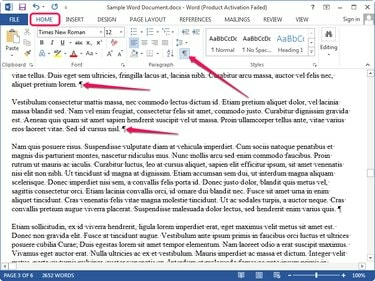
Авторство зображення: Зображення надано Microsoft
Відобразіть у документі маркери абзацу та інші недруковані приховані символи, вибравши Додому вкладку та натиснувши кнопку Показати сховати кнопку в групі Абзац.
Крок 3. Видалення будь-якої порожньої сторінки
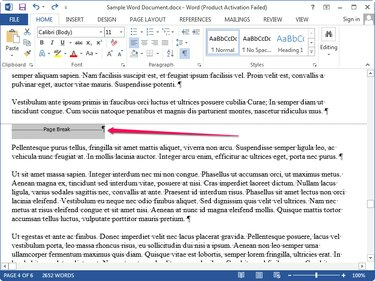
Авторство зображення: Зображення надано Microsoft
Прокрутіть документ і знайдіть Лінія розриву сторінки. Після розриву сторінки може бути один або кілька маркерів абзацу. Виберіть Розрив сторінки і маркер абзацу і натисніть Видалити щоб видалити порожню сторінку.
Порада
Порожня сторінка в кінці документа може не мати рядка розриву сторінки. Замість цього виділіть усі маркери абзацу після останнього слова в документі та натисніть Видалити щоб видалити останню сторінку.
Крок 4. Видалення сторінки вмісту
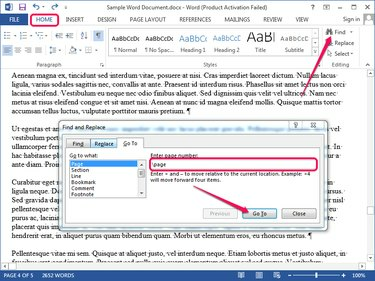
Авторство зображення: Зображення надано Microsoft
Клацніть будь-де на сторінці, яку потрібно видалити, і перейдіть на сторінку Додому табл. Натисніть Знайти у групі Редагування та виберіть Йти до з меню, щоб відобразити Знайти та замінити діалогове вікно. Як варіант, натисніть F5 щоб відобразити діалогове вікно.
Тип \сторінка в Введіть номер сторінки поле і клацніть Йти до щоб вибрати всю сторінку. Натисніть Закрити і натисніть Видалити щоб видалити сторінку.
Порада
Щоб видалити діапазон сторінок у Word, відкрийте діалогове вікно Знайти та замінити, натиснувши F5, введіть номер сторінки першої сторінки в поле Введіть номер сторінки поле і натисніть Введіть. Натисніть F8 щоб увімкнути розширений режим, а потім натисніть F5 знову. Введіть номер останньої сторінки, яку потрібно видалити, і натисніть Введіть щоб вибрати весь діапазон сторінок. Натисніть Видалити щоб видалити сторінки.




